Jak zarządzać klientami?
Podstawowym obowiązkiem administratora systemu TaxOrder jest odpowiednie skonfigurowanie parametrów klienta biura i wprowadzenie jego podstawowych danych, które umożliwią pracę nad wpływającymi wnioskami. Administrator systemu ma pełną kontrolę nad listą firm/osób wpisanych do systemu, może modyfikować ich dane, usuwać je, a także przypisać im odpowiednie biuro do współpracy. Prawidłowa konfiguracja danych podstawowych oraz poprawne zarządzanie danymi klientów zapewni sprawną obsługę i poprawność rozliczeń.
W module Admin wyświetlane jest drzewo prezentujące dane wszystkich biur rachunkowych i klientów, bez względu na wybrany kontekst pracy.
W systemie rozpoznajemy różne rodzaje klientów, w tym:
- Spółki z o.o., akcyjne, jawne, cywilne itd., Jednoosobowe działalności gospodarcze (JDG),
- Osoby fizyczne, np. właściciele nieruchomości korzystający z usług rozliczenia ryczałtowego.
Warto pamiętać, że w TaxOrder widoczne są także dane podmiotów niebędących bezpośrednimi klientami, np. udziałowcy jednej firmy w innych spółkach. Taki dostęp ułatwia pełne zrozumienie struktury własności i poprawne rozliczenia, nawet jeśli dany podmiot nie korzysta bezpośrednio z usług biura.
Dlaczego warto korzystać z funkcji zarządzania klientami w TaxOrder?
- usprawniasz proces obsługi klientów,
- zapewniasz dokładność i zgodność danych,
- ułatwiasz rozliczenia między powiązanymi podmiotami,
- zwiększasz efektywność pracy i minimalizujesz ryzyko błędów.
Firma rozumiana jest tutaj jako obiekt wpisany do CEIDG.
Jak przeglądać listę klientów?
Wszystkie dane klientów zarówno firm, jak i osób fizycznych widoczne są po przejściu do menu Admin | Klienci. W głównym widoku okna wyświetla się lista wszystkich biur rachunkowych oraz przypisanych do nich firm.
Na górze okna widoczne są dane liczbowe dotyczące liczby firm. Pierwsza wartość dotyczy sumy wszystkich firm, które obsługuje dane biuro rachunkowe, kolejne wartości opisują poszczególne typy klientów definiowane podczas wprowadzania firmy do systemu.
Nad listą główną widoczne są filtry umożliwiające wyszukanie konkretnego klienta oraz ikony umożliwiające dodawanie, modyfikowanie oraz usuwanie wpisów, a także przycisk pozwalający na generowanie spraw. Po kliknięciu menu wyświetlają się opcję umożliwiające generowanie faktury RCP i generowanie faktur ryczałtowych.
Ikona umożliwia zoptymalizowanie widoku kolumn do potrzeb użytkownika. O tym, w jaki sposób skonfigurować ustawienia kolumn możesz dowiedzieć się z instrukcji Jak skonfigurować kolumny?
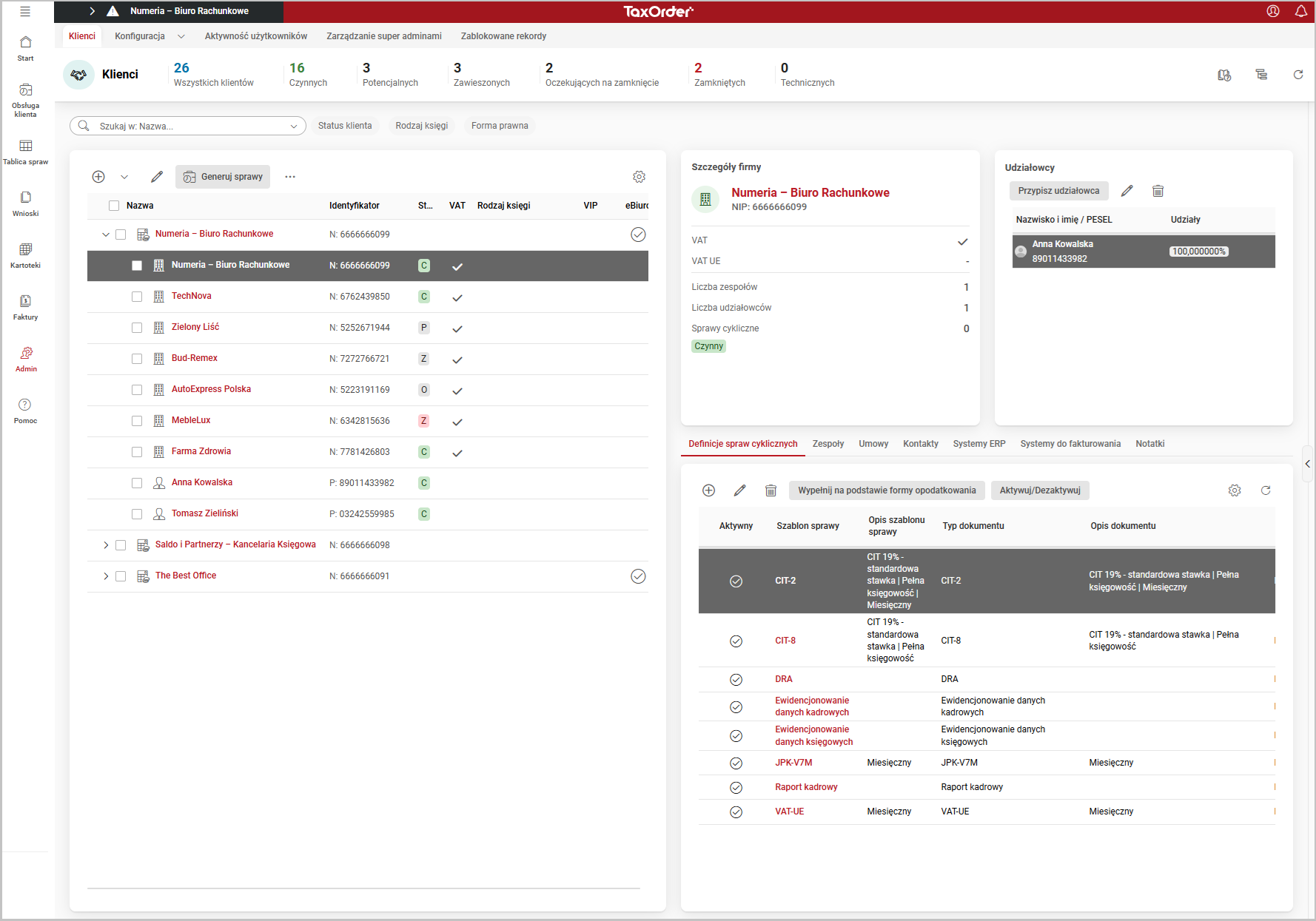
Poza listą firm, w sekcji Szczegóły firmy prezentowane są także informacje na temat identyfikatora, statusu, VAT-u, rodzaju księgi. Po kliknięciu nazwy firmy system przeniesie Cię do okna edycji jej danych.
Zwróć uwagę na zakładki prezentowane w ostatniej sekcji. Dane wyświetlane na zakładkach Definicje spraw cyklicznych, Zespoły, Umowy, Kontakty, Systemy ERP, Systemy do fakturowania, Notatki możesz edytować także w oknie edycji danych firmy. W tym miejscu możesz także wprowadzić umowy.
Jak przypisać udziałowca do firmy?
W sekcji Udziałowcy wyświetla się lista udziałowców wraz z wartością udziałów, które posiadają. W tym miejscu możesz także przypisać udziałowca do firmy.
Jak wyszukać klienta na liście?
Aby wyszukać konkretnego klienta, możesz skorzystać z okna wyszukiwania i filtrów widocznych nad listą. Po wpisaniu w polu Szukaj w: kilku znaków, system zawęzi listę. Możesz także skorzystać z filtrów Status klienta oraz Rodzaj księgi.
Jak dodać nową firmę-klienta?
W widoku zarządzania danymi klientów mandant ma także możliwość dodawania nowego biura rachunkowego.
Każdy nowy klient wprowadzony do systemu jest dopisywany do listy firm. Aby wprowadzić nową firmę, należy kliknąć przycisk . Jeśli znasz jej NIP, możesz pobrać dane z GUS. Dane identyfikacyjne firmy możesz także wprowadzić ręcznie.
Wszystkie wprowadzone dane możesz edytować - ikona . Aby usunąć firmę z listy wybierz ikonę
. Każde pole z listą rozwijaną możesz wyczyścić, klikając ikonę
.
Jak wprowadzić informacje podstawowe?
Na zakładce Informacje podstawowe wprowadź NIP firmy, podaj jej pełną i skróconą nazwę.
Następnie wybierz biuro rachunkowe, które będzie zajmowało się wnioskami firmy, określ typ klienta i wybierz status firmy:
- Czynny - obsługiwany klient, który wlicza się do licencji,
- Potencjalny - klient dodany, ale nieobsługiwany wcześniej. Status ten pozwala na wygenerowanie kilku spraw przed podpisaniem umowy z klientem,
- Zawieszony - klient, którego obsługa spraw została zawieszona, np. masz z nim podpisaną umowę, ale nie płaci za wykonane usługi,
- Oczekujący na zamknięcie - klient, z którym zakończyłeś współpracę z końcem roku, ale w styczniu kolejnego roku chcesz mu jeszcze zamknąć rok,
- Zamknięty - wpis archiwalny o kliencie,
- Techniczny - firma, w której klient biura ma udziały, ale która sama nie jest klientem biura. Biuro ewidencjonuje klienta, nie wykonuje na jego rzecz prac.
Sposób licencjonowania nie uwzględnia klientów technicznych w limicie firm/osób, które wynikają z abonamentu. Nie uwzględnia również klientów zamkniętych. Klienci mający JDG (posiadają wpisy dwóch klientów) liczą się za jednego.
Po wybraniu formy działalności określ, czy nowy klient jest czynnym podatnikiem VAT, czynnym podatnikiem VAT UE, a także, czy podlega synchronizacji z systemami Wapro ERP oraz czy firma jest aktywna w systemie. Warto wiedzieć, dane o tym, czy klient jest czynnym podatnikiem VAT uzupełnia się automatycznie przy pobraniu danych z GUS-u bądź przy synchronizacji z ERP. Po kliknięciu pozycji Czynny podatnik VAT wyświetla się raport historycznych sprawdzeń statusu VAT. Czynny podatnik VAT UE uzupełnia się ręcznie lub po sprawdzeniu w VIES.
W sekcji Informacje uzupełniające wprowadź dane na temat REGON-u, KRS, PKD i koniecznie wybierz profil cennika, zdefiniowanego w kartotece cenników. Możesz wpisać dodatkowe uwagi i określić, jaki rodzaj dokumentów będziesz dostarczał w bieżącym okresie. Określ także czy klient ma status VIP.
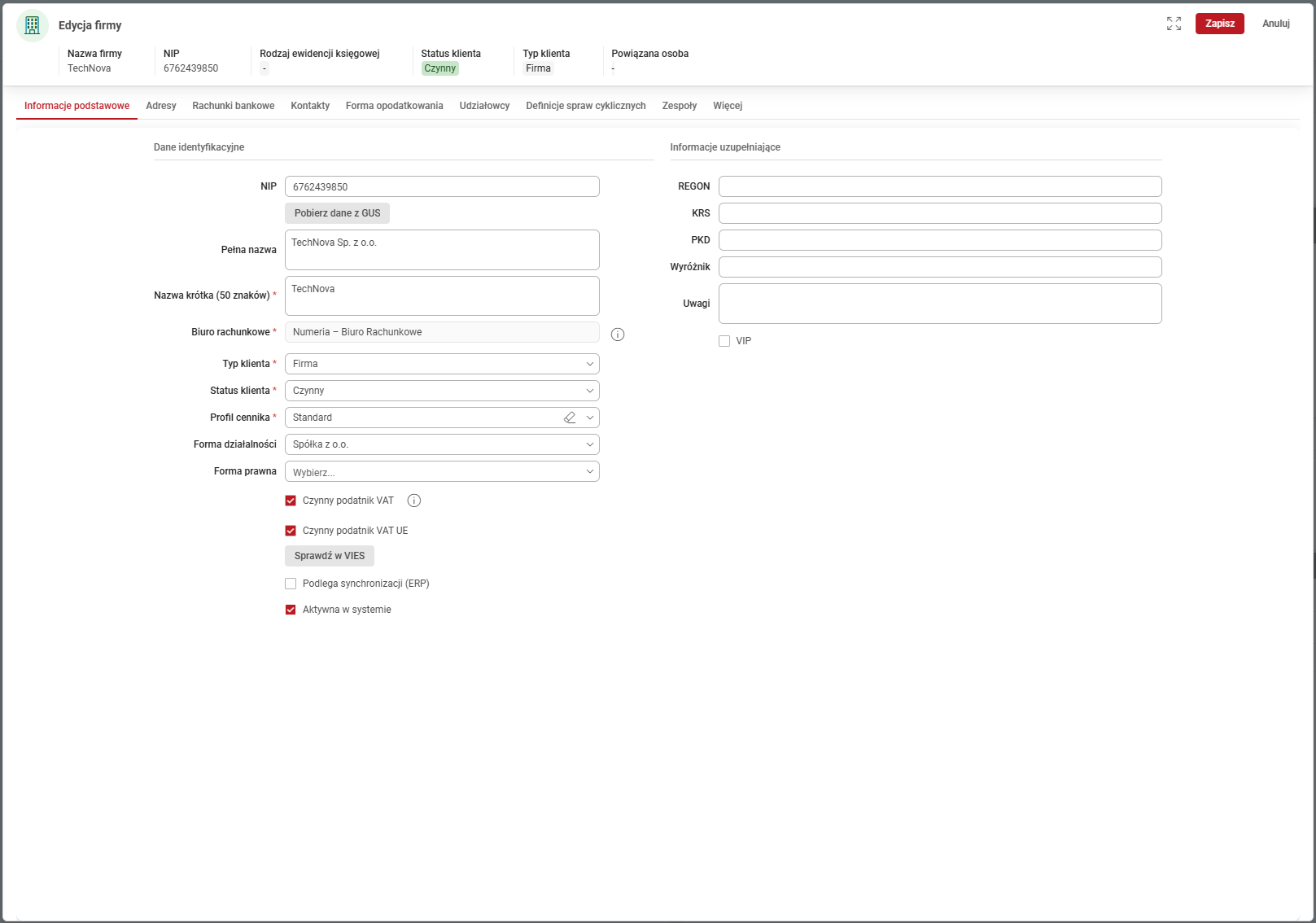
Jak dodać adresy?
Na zakładce Adresy możesz wprowadzić trzy typy adresów firmy: siedziby (jeden adres), kontaktowy (jeden adres), prowadzenia działalności (więcej niż jeden adres). Po kliknięciu ikony uzupełnij wymagane pola w formatce. Obowiązkowo wybierz typ adresu i kraj.
Jeśli kraju nie ma na liście, możesz go wprowadzić, klikając ikonę dodawania. Po kliknięciu ikony otworzy się kartoteka krajów, z której możesz wybrać szukany kraj lub dodać nowy.
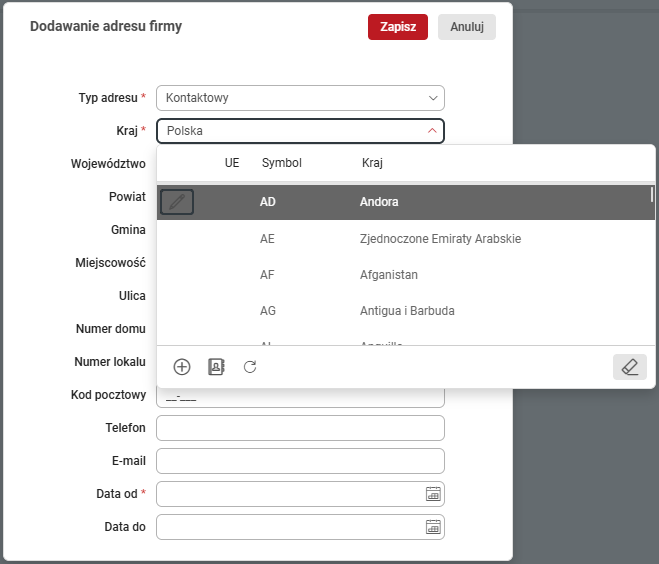
Uzupełnij pozostałe dane adresowe i wprowadź datę, od której dany adres obowiązuje.
Aby wyszukać dany adres, skorzystaj z pola Szukaj w: i wybierz wartość z listy. Możesz także skorzystać z dostępnych filtrów, po wybraniu których system zawęzi widok danych na liście: Historia, Kraj, Typ adresu.
Jak zdefiniować rachunki bankowe?
Po pobraniu danych z GUS system sprawdza czynnego podatnika VAT. Jeśli podatnik ma uzupełnione rachunki, to system je pobierze.
TaxOrder umożliwia wprowadzanie standardowych (NRB) rachunków bankowych różnych typów (ZUS, US, NBP, GUS PFRON) i dodatkowe oznaczenie rachunku. Przejdź na zakładkę Rachunki bankowe, kliknij ikonę i wprowadź numer rachunku, nazwę banku oraz wybierz walutę. Nazwa banku oraz waluta są pobierane z kartoteki finansowej. W formatce możesz wprowadzić odpowiednie rachunki - Domyślny (rachunek klienta, który podpowiada się względem waluty), Wiodący (rachunek klienta, który podpowiada się względem instytucji), VAT, Aktywny. Oznaczenie rachunku jako domyślny czy wiodący jest też możliwe w widoku głównej listy rachunków - opcje
Ustaw jako domyślny lub Ustaw jako wiodący.
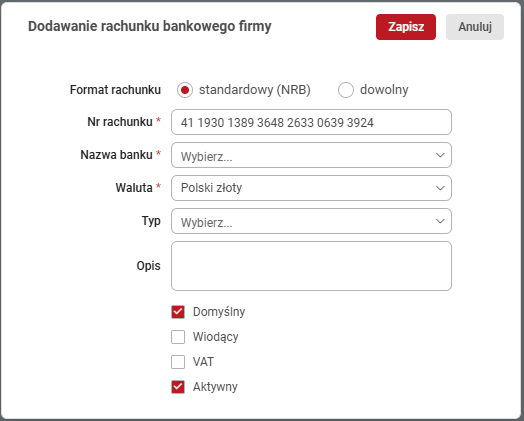
Jak dodać kontakt?
Zakładka Kontakty pozwala na wprowadzenie danych kontaktowych klientów i pracowników zajmujących się ich sprawami. Kliknij ikonę i wprowadź dane w formatce: podaj imię, nazwisko i adres e-mail, a następnie wybierz stanowisko z listy. Aby dane wybranej osoby kontaktowej podpowiadały się w innych modułach systemu, oznacz kontakt jako Domyślny. W każdej chwili możesz także sprawdzić historię zmian wprowadzanych w kontaktach.
Kontakty możesz wprowadzić także w głównym widoku listy firm po wybraniu firmy na liście i przejściu na zakładkę Kontakty.
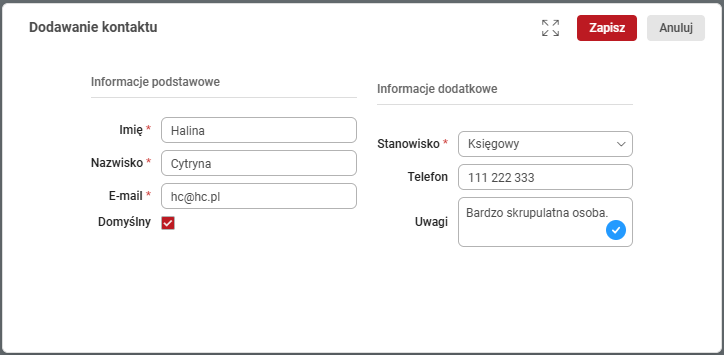
Jak dodać formę opodatkowania?
Forma opodatkowania może być również uzupełniona podczas synchronizacji danych z ERP.
W kolejnym kroku przejdź na zakładkę Forma opodatkowania i określ jaką formę opodatkowania ma firma-klient. Kliknij ikonę i wprowadź dane obligatoryjne w formatce: wpisz od kiedy obowiązuje i którego roku dotyczy, a następnie wybierz rodzaj ewidencji księgowej, rodzaj opodatkowania CIT, określ okres rozliczania zaliczki na PD i okres rozliczania VAT.
Rodzaj opodatkowania PIT oraz okres rozliczenia zaliczki na PD określa się w danych udziałowca.
Jak wprowadzić wartość udziałów różnych osób?
Na zakładce Udziałowcy możesz określić wielkość procentową udziałów danej osoby w firmie. Po wejściu na zakładkę kliknij przycisk Przypisz nowy udział i wprowadź dane w wyświetlonej formatce. Przede wszystkim wybierz udziałowca z listy zdefiniowanej w kartotece Osoby i określ, jak wysoki jest jego udział w firmie. Pamiętaj o uzupełnieniu dat.
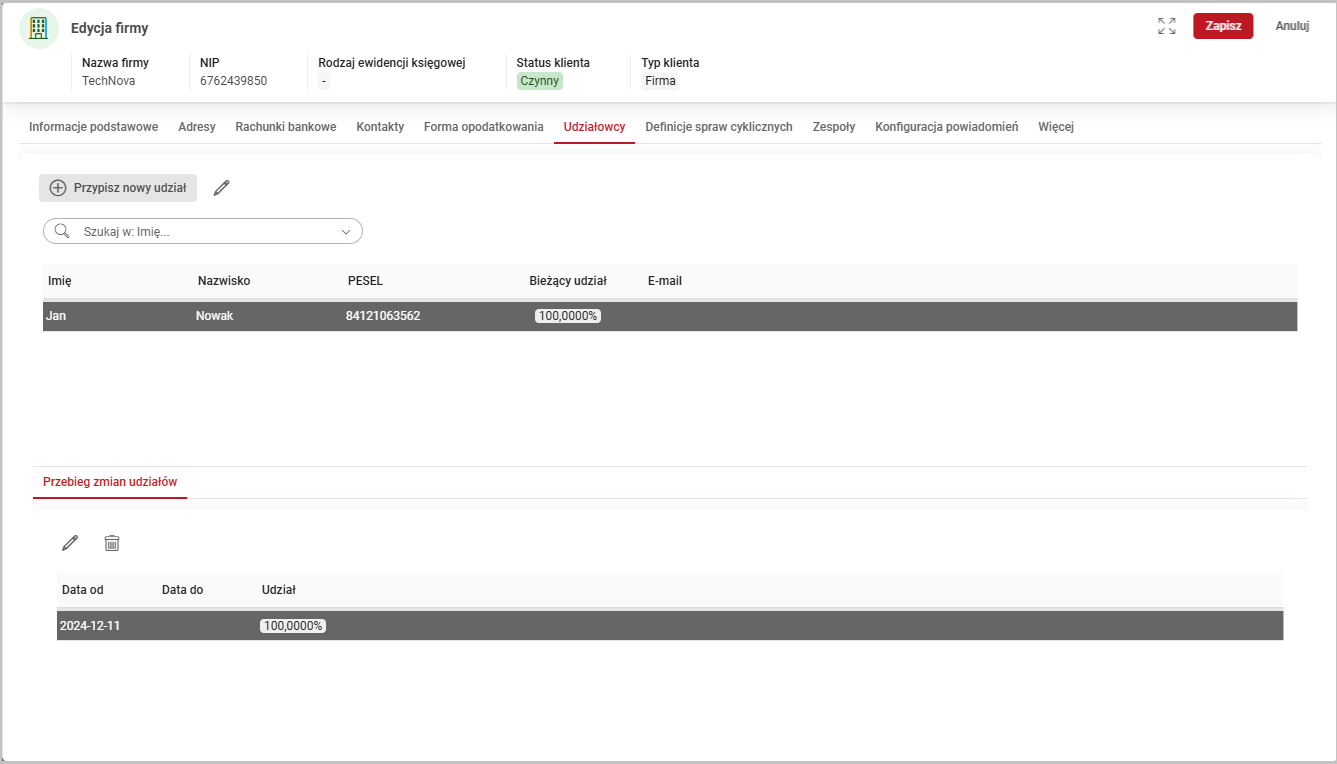
Aby usunąć przypisanie udziałowca, wcześniej należy usunąć wszystkie jego udziały.
W sekcji Przebieg zmian udziałów wyświetla się lista rekordów historycznych pokazujących jak w minionych okresach zmieniły się udziały w firmie dla udziałowca.
Jak automatycznie zdefiniować sprawy cykliczne?
Dodawanie spraw cyklicznych w znaczny sposób może zoptymalizować pracę zespołu pod warunkiem, że skorzystasz z automatycznej opcji definiowania na podstawie formy opodatkowania. Przejdź na zakładkę Definicje spraw cyklicznych i kliknij opcję Wypełnij na podstawie formy opodatkowania. W wyświetlonej formatce określ rok, a system automatycznie zbuduje listę spraw cyklicznych.
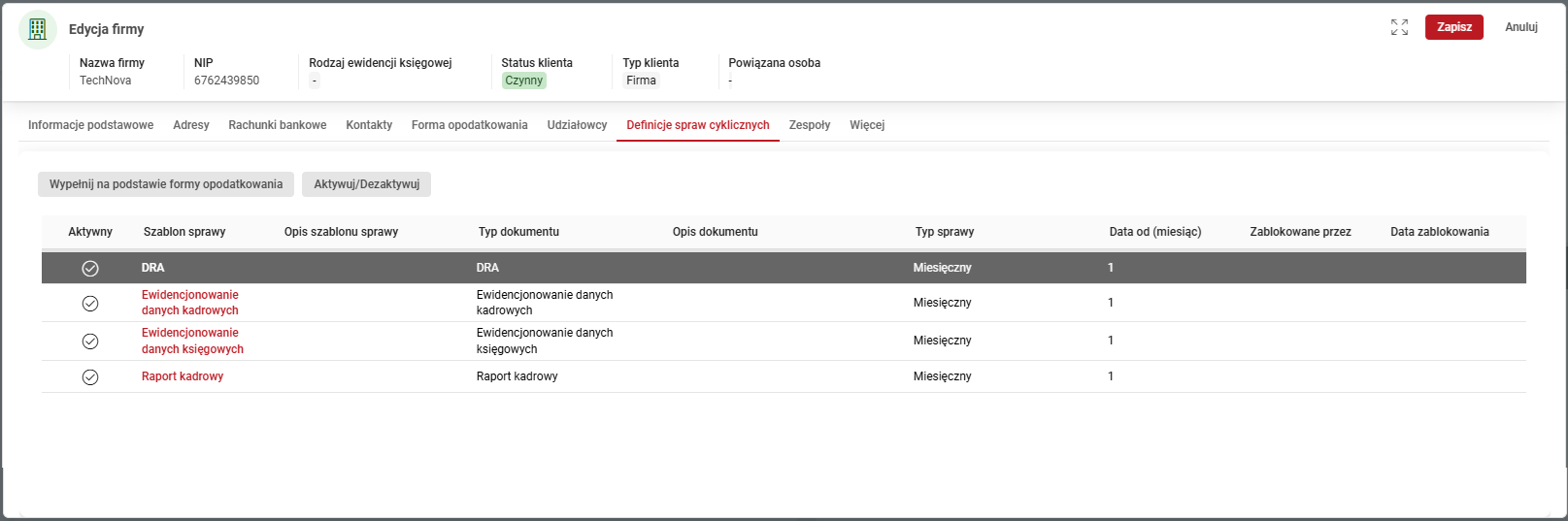
Sprawy cykliczne możesz w każdym momencie aktywować lub dezaktywować - przycisk Aktywuj/Dezaktywuj. System oznaczy kto i kiedy zablokował daną sprawę.
Aby zmodyfikować dane wybranej sprawy, kliknij jej nazwę i wprowadź niezbędne zmiany.
Sprawy cykliczne możesz wygenerować także w głównym widoku listy firm po wybraniu firmy na liście i przejściu na zakładkę Definicje spraw cyklicznych.
Jak przypisać użytkownika do zespołu?
Przypisana osoba z rodzajem obsługi i opisem jest widoczna na sprawach klienta w TaxOrder i Wapro eBiuro.
Do każdego zespołu pracowników możesz przypisać użytkowników, którzy będą pełnili w nim określone role i będą analizowali jego wnioski. Przejdź na zakładkę Zespoły, kliknij ikonę i dodaj użytkownika do zespołu.
Użytkownika możesz przypisać do zespołu także w głównym widoku listy firm, po wybraniu firmy na liście i przejściu na zakładkę Zespoły.
Sposób definiowania zespołów zależy od wariantu usługi. W wariancie START będzie jeden zespół niepodlegający edycji i rozbudowie.
Jak skonfigurować powiadomienia?
System TaxOrder został przygotowany do wysyłania powiadomień informujących o różnych zdarzeniach. Kliknij ikonę widoku preferencji użytkownika w prawym górnym rogi i wybierz pozycję Konfiguracja powiadomień użytkownika Kliknij ikonę
i przypisz sposób wysyłania powiadomień do zespołu w roli, a następnie określ liczbę minut co jaką powinny zostać wysyłane powiadomienia.
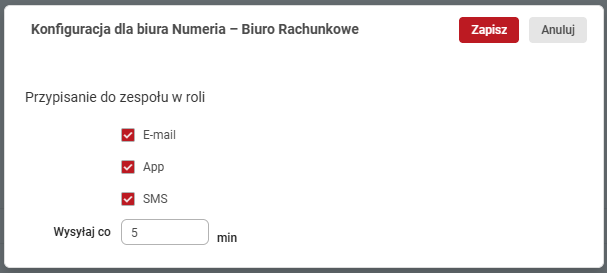
Jak dodać umowy?
Na zakładce Więcej możesz dodać umowy obowiązujące klienta. Wybierz gałąź Umowy kliknij ikonę i w wyświetlonej formatce wprowadź wymagane dane: podaj nazwę, numer, kwotę, a następnie wybierz cennik i profile.
Na liście rozwijanej widoczne są cenniki zdefiniowane podczas konfiguracji biura rachunkowego. W umowach widnieje określenie kwoty ryczałtowej (naliczana cyklicznie) oraz pozycje ze wskazanego podpiętego cennika z oznaczeniem, które z tych pozycji zawierają się w tym ryczałcie. Dodatkowo wyświetla się profilowanie umów (te same profile co w sprawach i zespołach - nie mylić z profilami cennikowymi klienta).
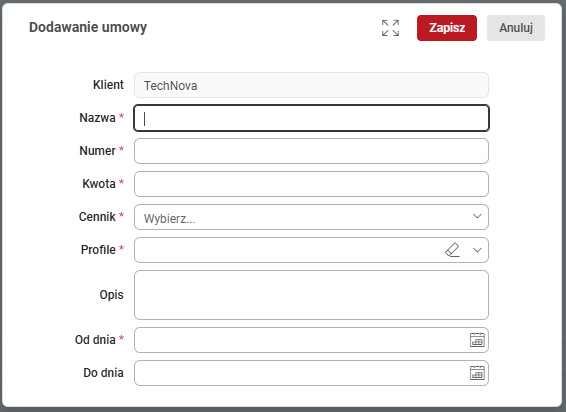
Jak przypisać urzędy do firmy?
Przejdź na zakładkę Więcej i wybierz gałąź Urzędy, a następnie wybierz urząd. Formatkę wprowadzania urzędu otworzysz, klikając ikonę .
Jak wprowadzić adresy systemów do fakturowania?
Na zakładce Więcej, w sekcji Systemy do fakturowania możesz stworzyć uporządkowaną listę systemów, w jakich pracuje klient. W tym miejscu możesz przypisać do konkretnego klienta URL systemu oraz wprowadzić swój login, abyś nie musiał ich pamiętać czy zapisywać w notatniku/na karteczkach. Kliknięcie w wybrany system otworzy nową kartę z odpowiednią aplikacją, umożliwiając szybkie i wygodne wklejenie loginu.
Jan Kowalski korzysta z zewnętrznego systemu do księgowania. Jako użytkownik biura możesz w jego danych dodać taki system, podając link i login (bez hasła). Taka informacja może być odnotowana dla każdego klienta. Dzięki temu biuro może zbudować kartotekę linków i loginów do systemów klientów, które zostały przekazane do biura (aby księgowy miał wgląd w dane klienta online).
Aby dodać nowy system, kliknij ikonę . W wyświetlonej formatce wpisz nazwę systemu, a następnie wprowadź jego adres oraz swój login. Aby oznaczyć program należący do systemu Wapro ERP, postaw znacznik w polu WAPRO.
Systemy do fakturowania możesz wprowadzić także w głównym widoku listy firm, po wybraniu firmy na liście i przejściu na zakładkę Systemy do fakturowania.
Jak dodać systemy ERP?
Na zakładce Więcej, po wybraniu gałęzi Systemy ERP możesz przypisać do firmy systemy ERP. Kliknij ikonę , a następnie wybierz system z listy oraz określ rok.
Jak dodać umowy dla klienta?
Aby dodać nową umowę dla klienta, na zakładce Więcej wybierz gałąź Umowy i kliknij ikonę .
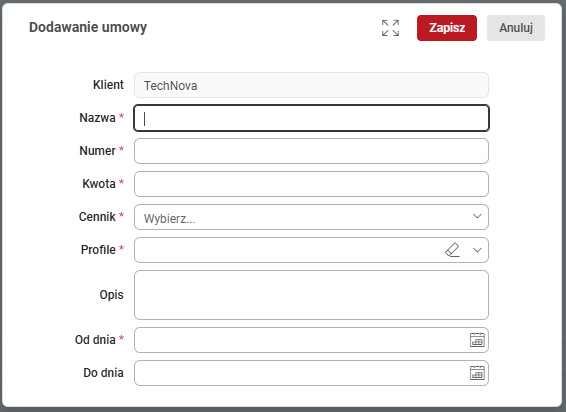
Dodawanie umowy jest możliwe także w głównym widoku listy klientów po wybraniu klienta na liście i przejściu na zakładkę Umowy.
Jak dodać zdarzenie?
System umożliwia wprowadzenie zdarzenia działalności klienta w wybranym okresie wraz z powiązaną sprawą. Typy zdarzeń to:
- Wpis do ewidencji,
- Zawieszenie,
- Wznowienie,
- Likwidacja,
- Aktualizacja.
Dodanie zdarzenia jest możliwe po kliknięciu ikony i wprowadzeniu wymaganych danych.
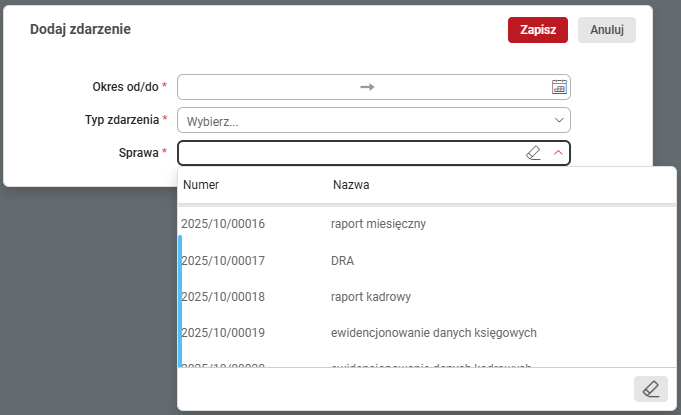
Jak dodać nową osobę-klienta?
W TaxOrder klientem może być nie tylko firma, ale także osoba. Mechanizm dodawania osoby do listy jest taki sam jak w przypadku wprowadzania firmy. Różnica polega na rodzaju wprowadzanych danych - część z nich wynika ze sposobu rozliczania.
Wszystkie wprowadzone dane możesz edytować - ikona . Aby usunąć firmę z listy wybierz ikonę
. Każde pole z listą rozwijaną możesz wyczyścić, klikając ikonę
.
Aby wprowadzić nową osobę, w głównym drzewie wybierz biuro rachunkowe, które będzie analizowało sprawy i czynności klienta, a następnie kliknij przycisk i wybierz opcję
Dodaj osobę.
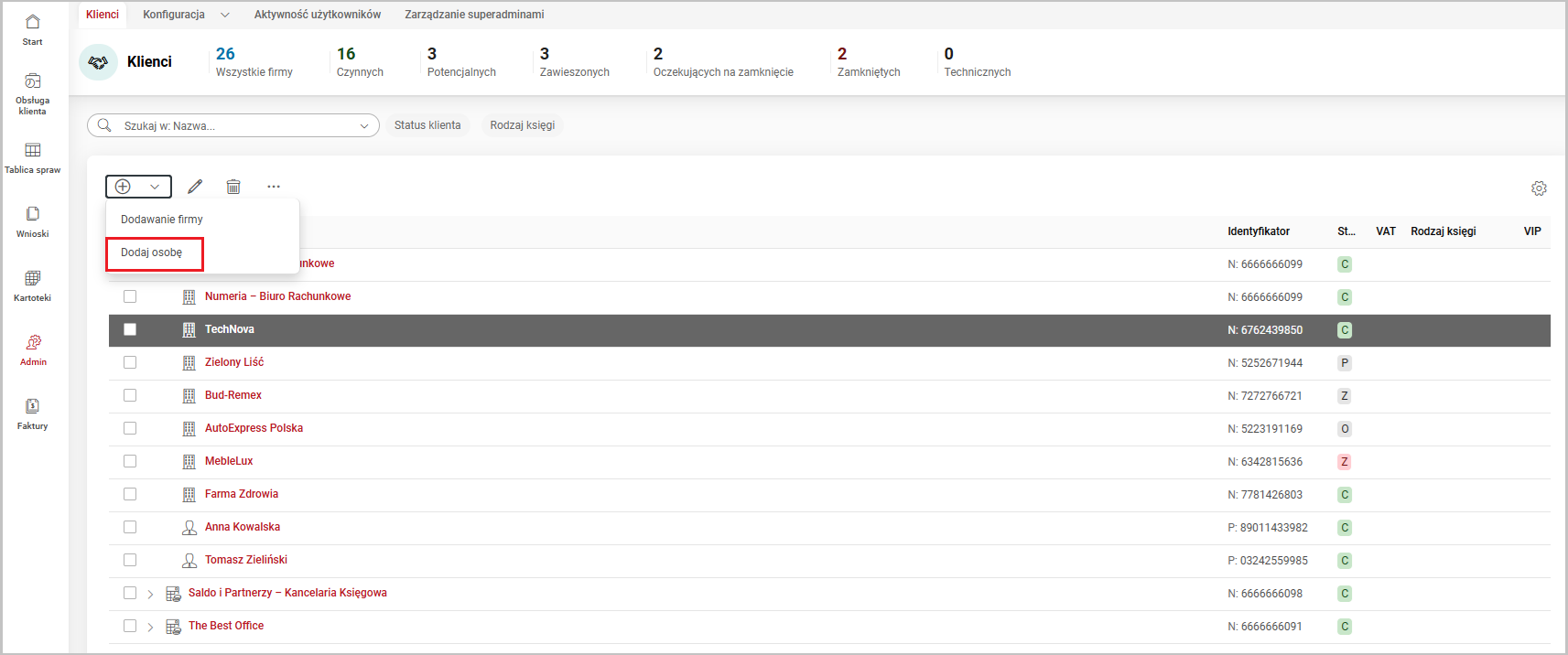
Jak dodać informacje podstawowe?
Na zakładce Informacje podstawowe możesz wprowadzić podstawowe dane identyfikacyjne klienta: obowiązkowo podaj imię i nazwisko osoby, a także określ jej status i profil cennika. Pozostałe dane są nieobowiązkowe do wypełnienia. Sprawdź czy w polu Biuro wyświetla się prawidłowe biuro rachunkowe. Aby wysyłać różnego rodzaju powiadomienia, wpisz adres mailowy klienta i postaw znaczniki przy wybranych rodzajach powiadomień.
Charakterystyka poszczególnych statusów jest dostępna w instrukcji dodawania firmy-klienta.
Jak wprowadzić dane osób powiązanych?
Dodawanie osób powiązanych z klientem jest możliwe po przejściu na zakładkę Osoby powiązane i kliknięciu ikony . W wyświetlonej formatce wybierz osobę z listy i określ jej relację z klientem.
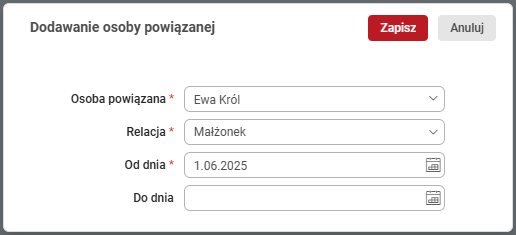
Lista osób powiązanych generowana jest na podstawie danych wprowadzonych do kartoteki osób.
Osoby powiązane możesz wprowadzić także w głównym widoku listy klientów, w sekcji Osoby powiązane.
Jak dodać adresy klienta?
Aby wprowadzić adres zamieszkania lub zameldowania, przejdź na zakładkę Adresy, kliknij ikonę i wypełnij wymagane dane w formatce.
Jak zdefiniować rachunki bankowe osoby?
Definiowanie rachunków bankowych jest możliwe po przejściu na zakładkę Rachunki bankowe. Kliknij ikonę , wpisz numer rachunku i nazwę banku. Określ walutę i typ rachunku. Możesz ustalić rachunek jako domyślny, wiodący, VAT lub Aktywny.
Jak przypisać użytkownika systemu do zespołu?
Aby przypisać użytkownika do zespołu, przejdź na zakładkę Zespoły i kliknij ikonę . Następnie wybierz użytkownika i określ rodzaj obsługi.
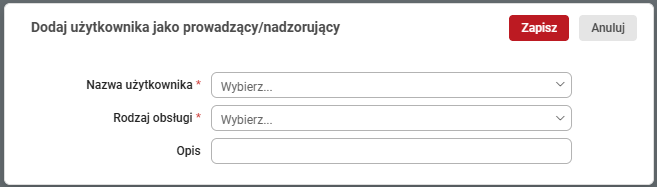
Użytkownika możesz przypisać do zespołu także w głównym widoku listy firm, po wybraniu firmy na liście i przejściu na zakładkę Zespoły.
Sposób definiowania zespołów zależy od wariantu usługi. W wariancie START będzie jeden zespół nie podlegający edycji i rozbudowie.
Jak przypisać osobę do firmy?
Aby przypisać osobę do firmy, przejdź na zakładkę Przypisane firmy i kliknij opcję Przypisz do firmy. W wyświetlonej formatce wybierz firmę, do której przypiszesz dodawaną osobę i określ jej rolę.
Po wybraniu roli Udziałowiec wyświetlą się dodatkowe pola do wypełnienia i uaktywni się sekcja Przebieg zmian udziałów, w której możesz modyfikować wielkość udziałów.
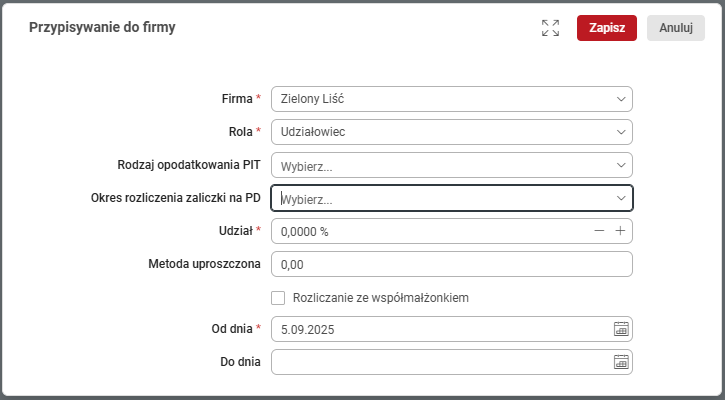
::: Jeśli klient nie korzysta z metody uproszczonej, nie musi uzupełniać kwoty. :::
Jak zdefiniować sprawy cykliczne?
Funkcjonalność automatycznego zdefiniowania definicji spraw cyklicznych oparta jest o dane z kartoteki Dokumenty sprawy. Możesz dezaktywować ustawienia systemowe i utworzyć własne, wpływając na generowanie definicji.
Sprawy cykliczne możesz zdefiniować na zakładce Definicje spraw cyklicznych, korzystając z opcji Wypełnij na podstawie formy opodatkowania lub dodając je ręcznie za pomocą ikony . Wybierz typ sprawy, jej szablon i określ datę obowiązywania.
Jak zdefiniować listę kontaktów?
Na zakładce Kontakty możesz zbudować bazę osób do kontaktu. Kliknij ikonę i wprowadź wymagane dane.
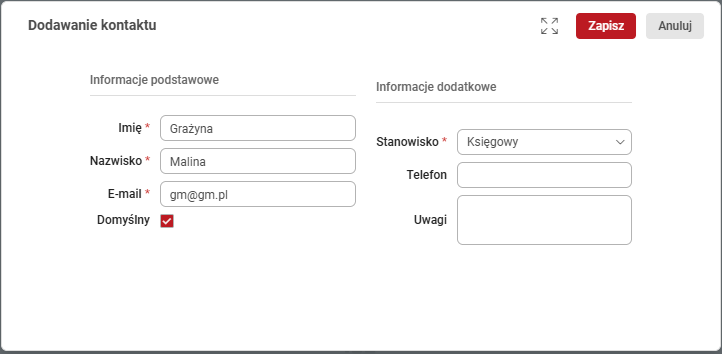
W tym widoku masz także możliwość przeglądania historii zmian w kontaktach.
Jak przypisać urzędy do klienta?
Przejdź na zakładkę Więcej i wybierz gałąź Urzędy, a następnie kliknij ikonę . W wyświetlonej formatce kliknij opcję
Wybierz urząd skarbowy i wyszukaj urząd. Po kliknięciu przycisku Wybierz urząd zostanie przypisany do wybranego klienta.
Jak dodać adresy systemów do fakturowania?
Na zakładce Więcej, w sekcji Systemy do fakturowania możesz stworzyć uporządkowaną listę systemów, w jakich pracuje klient. W tym miejscu możesz przypisać do konkretnego klienta URL systemu oraz wprowadzić swój login, abyś nie musiał ich pamiętać czy zapisywać w notatniku/na karteczkach. Kliknięcie w wybrany system otworzy nową kartę z odpowiednią aplikacją, umożliwiając szybkie i wygodne wklejenie loginu.
Jan Kowalski korzysta z zewnętrznego systemu do księgowania. Jako użytkownik biura możesz w jego danych dodać taki system, podając link i login (bez hasła). Taka informacja może być odnotowana dla każdego klienta. Dzięki temu biuro może zbudować kartotekę linków i loginów do systemów klientów, które zostały przekazane do biura (aby księgowy miał wgląd w dane klienta online).
Aby dodać nowy system, kliknij ikonę . W wyświetlonej formatce wpisz nazwę systemu, a następnie wprowadź jego adres oraz swój login. Aby oznaczyć program należący do systemu Wapro ERP, postaw znacznik w polu WAPRO.
Systemy do fakturowania możesz wprowadzić także w głównym widoku listy firm po wybraniu firmy na liście i przejściu na zakładkę Systemy do fakturowania.
Jak przypisać system ERP?
Aby przypisać system ERP do klienta, przejdź na zakładkę Systemy ERP, a następnie wybierz system z listy i podaj datę.
Jak dodać umowę?
Dodawanie umowy zawartej z klientem jest możliwe w widoku Admin | Klienci, na zakładce Umowy. Wystarczy, że klikniesz ikonę i uzupełnisz dane w formatce: wpisz nazwę umowy, wprowadź jej numer i określ datę zawarcia.
Dodawanie umowy jest możliwe także w głównym widoku listy klientów, po wybraniu klienta na liście i przejściu na zakładkę Umowy.
Jak generować sprawy?
Generowanie odbywa się po kliknięciu przycisku Generuj sprawy lub automatycznie, jeśli skonfigurowałeś czynność automatyczną. Generowanie zależy od definicji spraw cyklicznych, które o ile nie są skonfigurowane ręcznie, to bazują na formie opodatkowania, tj. rodzaju ewidencji księgowej, rodzaju opodatkowania podatku dochodowego, okresu na zaliczkę na ten podatek, okresu rozliczenia VAT oraz flagi czynnego podatnika UE. Na podstawie danych opisujących klienta TaxOrder generuje sprawy, odpowiadające formie jego rozliczenia, a następnie w odpowiednich okresach wysyła je do programów Wapro Kaper lub Wapro Fakir, gdzie zostają poddane analizie księgowej i wracają do TaxOrder w postaci gotowego produktu, np. deklaracji.
W widoku głównej listy firm możesz wygenerować sprawy ręcznie - po zaznaczeniu klienta kliknij przycisk Generuj sprawy.
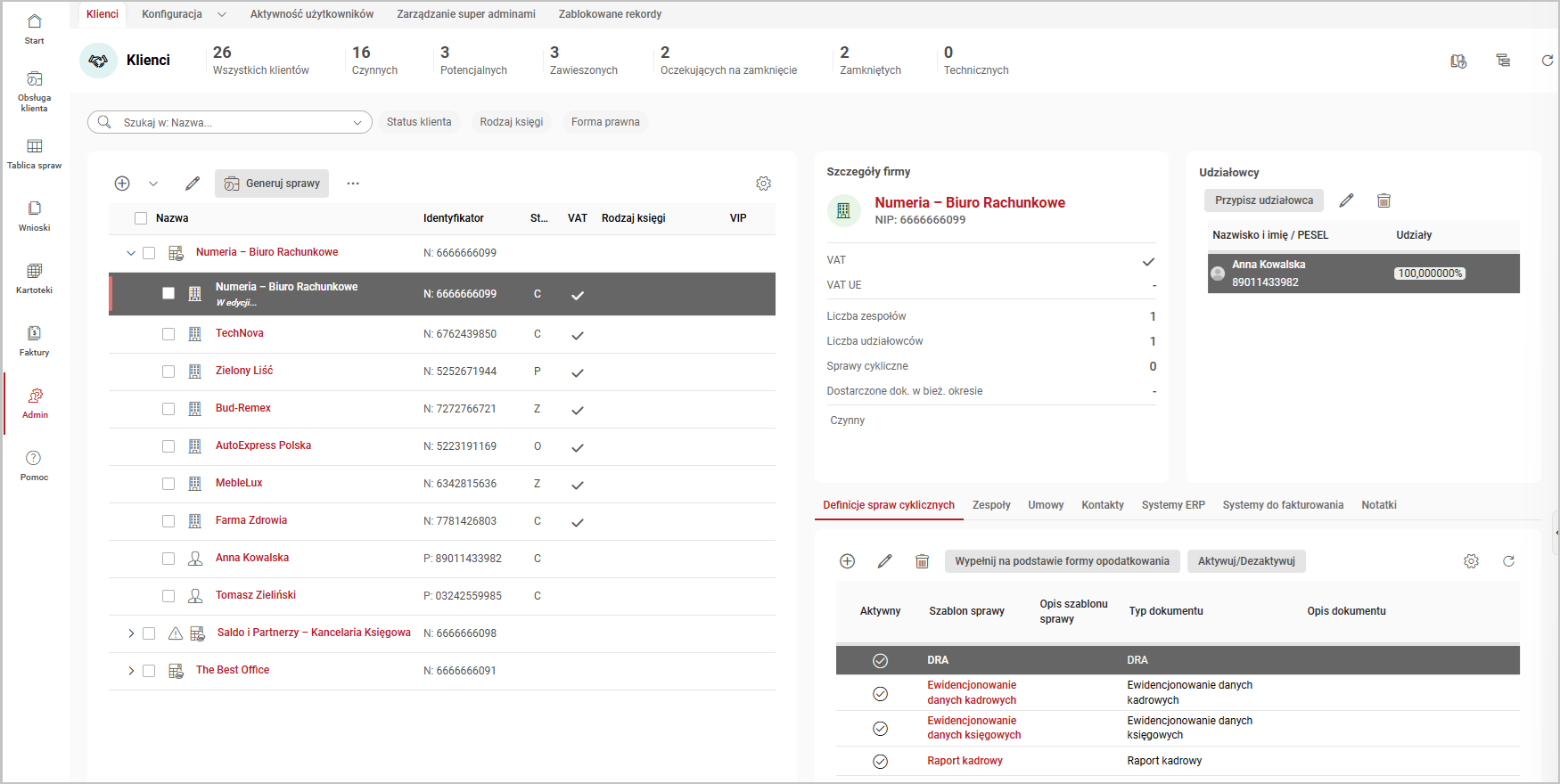
Jak generować faktury?
W trakcie dodawania klienta do biura, pracownik może przypisać do niego rozliczanie ryczałtem lub na podstawie zarejestrowanego czasu pracy (RCP) wg określonej stawki. Wszystkie warunki rozliczania z klientem powinny być opisane w zawartej z nim umowie z uwzględnieniem przypisanego cennika. Na tej podstawie system może automatycznie wygenerować fakturę za usługi biura (pod warunkiem, że skonfigurowałeś czynności automatyczne). Przed przesłaniem faktury do Wapro Mag Anywhere pracownik w TaxOrder może w podstawowym zakresie zmodyfikować jej dane, np. zmienić kwoty do fakturowania.
W widoku głównej listy firm możesz wygenerować faktury ręcznie - po zaznaczeniu klienta kliknij ikonę i wybierz jedną z opcji:
Generuj faktury RCP lub Generuj faktury ryczałtowe. W zależności od rodzaju generowanej faktury, system wyświetli odpowiednią formatkę z pustymi polami do wypełnienia.
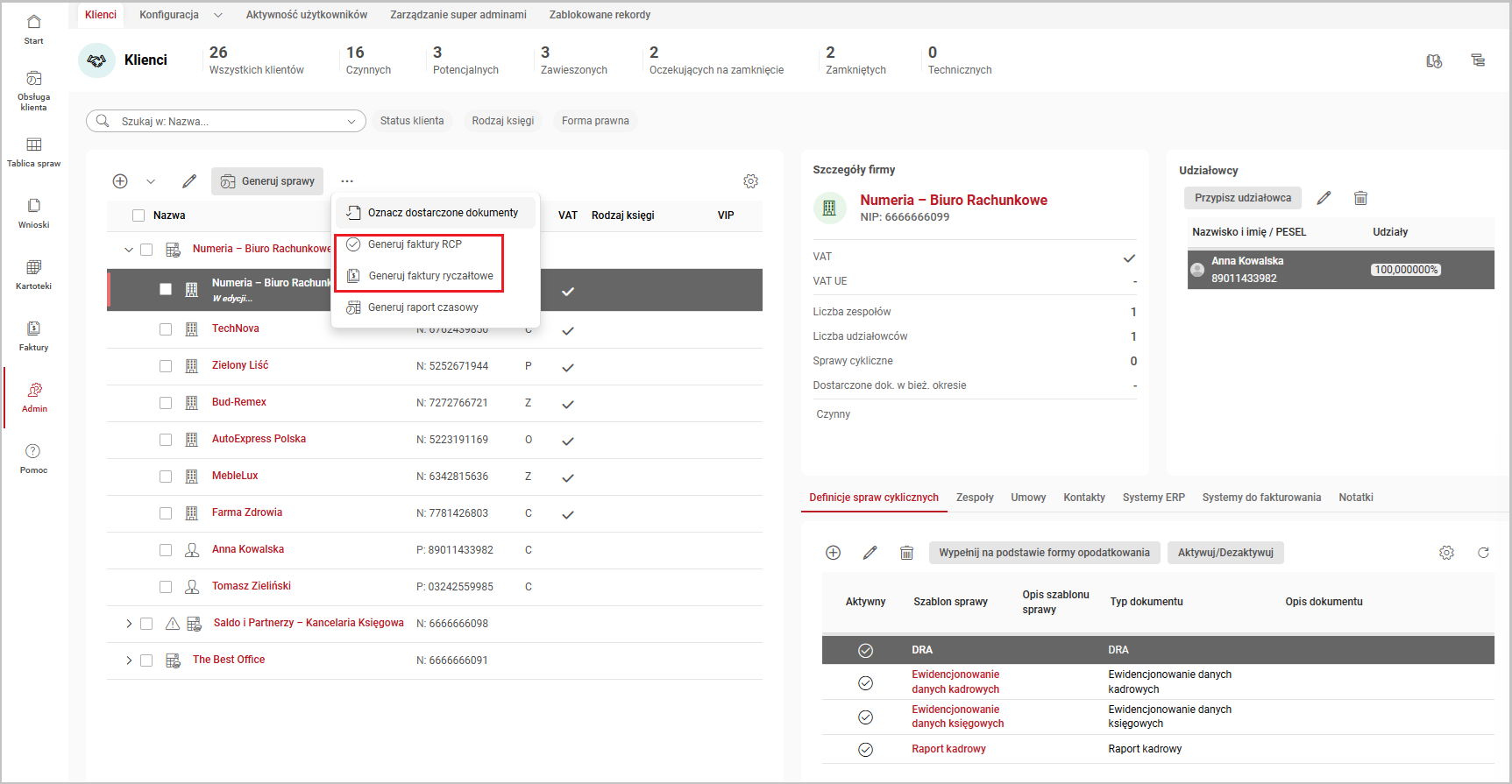
Tworzenie faktur jest możliwe w programie Wapro Mag Anywhere po imporcie pliku XML ze specyfikacją wygenerowaną w TaxOrder, na podstawie cenników RCP i ryczałtowych. O tym, w jaki sposób przygotować dane do faktury w systemie TaxOrder możesz przeczytać w instrukcji Jak wystawić fakturę za pracę biura?
Jak skonfigurować parametry firmy?
Jako administrator systemu masz także możliwość ustawienia parametrów wyświetlania danych. Wystarczy, że w module Admin wybierzesz Konfiguracja | Konfiguracja parametrów firmy.
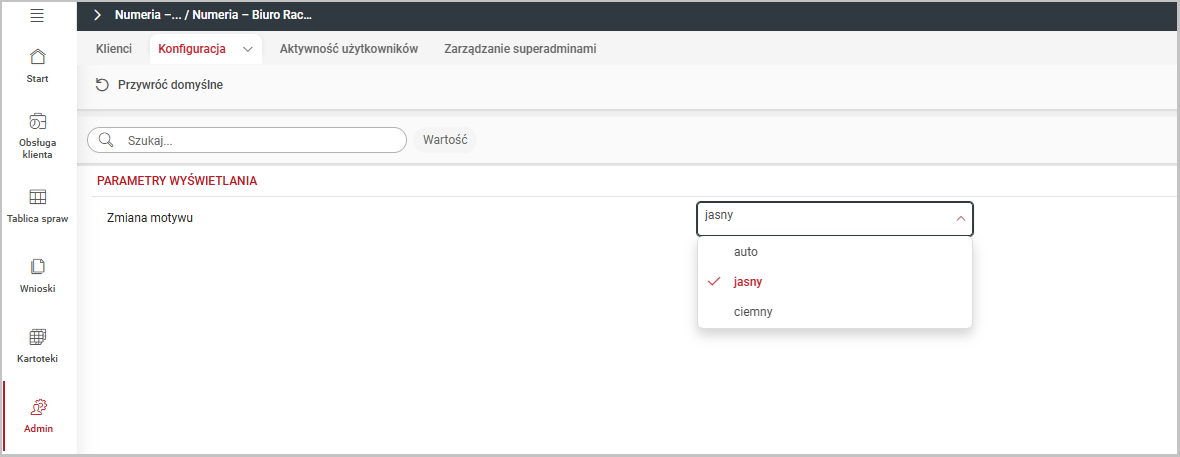
Po kliknięciu filtra Wartość system wyświetli wartości, które zostały zmienione - są różne od domyślnych.
Opcja Przywróć domyślne pozwala na przywrócenie wartości parametrów, do zaproponowanych przez TaxOrder.